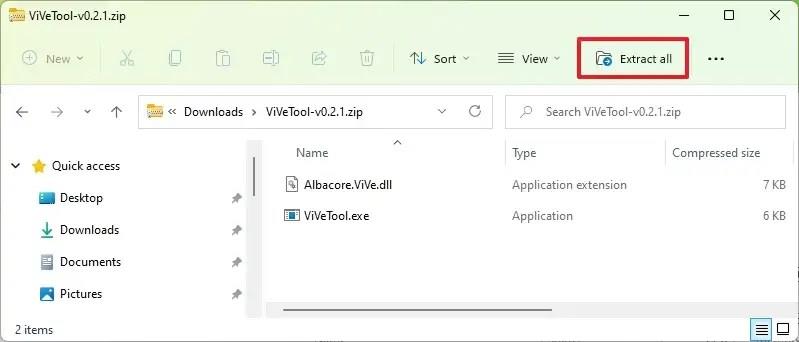UPPDATERAD 2023-05-23: På Windows 11 build 25370 och senare versioner kan du aktivera en förhandsvisning av den nya sidan med anpassningsinställningar som låter dig styra RGB-belysningen på din dator.
I framtida versioner av operativsystemet planerar utvecklingsteamet att lägga till inbyggt stöd för att styra RGB-ljustillbehör på Windows 11, som vanligtvis finns på speldatorer. Inställningarna gör det möjligt för användare att konfigurera tillbehör med RGB-belysning (till exempel ljusremsor, RGB-glödlampor och PC-fodralbelysning) utan egenutvecklad programvara från tredje part.
Twitter-användaren Albacore upptäckte först funktionen gömd på förhandsgranskningen build 25295, och den är nu tillbaka igen på build 25370 . Den nya inställningssidan för "Lighting" finns i avsnittet "Personalisering" i appen Inställningar, och beroende på tillbehören kommer du att kunna styra ljusstyrka, effekter och färg, och det finns till och med ett alternativ för att matcha Windows 11-systemet Färg.
Även om det finns många applikationer du kan välja för att styra RGB-belysningen på din dator (som de från Corsair, Logitech, Asus, Razer och en del annan öppen källkod), är vissa av dem proprietär programvara och låter dig inte hantera andra tillbehörsmärken.
Om du vill komma igång med den nya funktionen kan du använda ett tredjepartsverktyg som heter "ViveTool" skapat av Rafael Rivera och Lucas på GitHub , för att aktivera alternativet på din dator.
Den här guiden kommer att lära dig stegen för att aktivera den här nya funktionen på Windows 11.
Aktivera RGB-belysningsinställningar på Windows 11
För att aktivera de nya RGB Lighting-inställningarna på Windows 11, använd dessa steg:
-
Öppna GitHub- webbplatsen .
-
Ladda ner filen ViveTool-vx.xxzip för att aktivera ljusinställningarna.
-
Dubbelklicka på zip-mappen för att öppna den med File Explorer.
-
Klicka på knappen Extrahera alla .
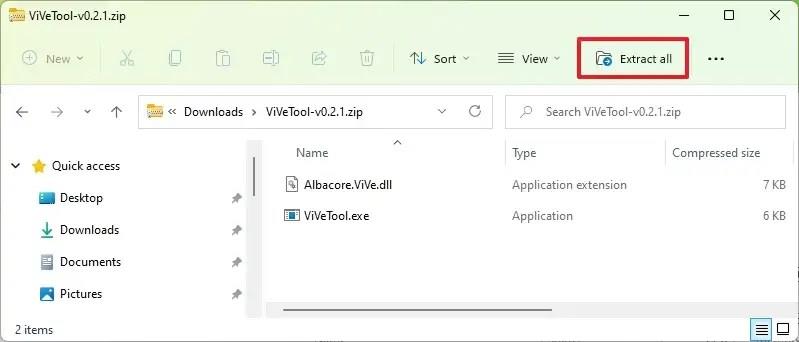
-
Klicka på knappen Extrahera .
-
Kopiera sökvägen till mappen.
-
Öppna Start .
-
Sök efter kommandotolk , högerklicka på det översta resultatet och välj alternativet Kör som administratör .
-
Skriv följande kommando för att navigera till mappen ViveTool och tryck på Enter :
cd c:\folder\sökväg\ViveTool-v0.xx
I kommandot, kom ihåg att ändra sökvägen till mappen med din sökväg.
-
Skriv följande kommando för att aktivera RGB-ljusinställningarna för spel och tryck på Enter :
vivetool /enable /id:35262205
-
Starta om datorn.
När du har slutfört stegen hittar du en ny "Ljus"-sida i avsnittet "Personalisering" i appen Inställningar där du kan hantera de olika tillgängliga RGB-inställningarna, såsom ljusstyrka, effekter, färg och mer.
Om du ändrar dig kan du återställa ändringarna med samma instruktioner, men i steg 10 , se till att köra vivetool /disable /id:35262205kommandot och starta sedan om datorn.
Uppdatering 23 maj 2023: Den här guiden har reviderats för att indikera att funktionen fortfarande är under utveckling, och du kan fortfarande aktivera en förhandsvisning i den senaste förhandsvisningen av Windows 11 från Canary Channel.